Mündəricat
Məlumatların təhlilinin müasir dövründə sizdən Excel-də P dəyərini hesablamağınız tələb oluna bilər. Bunu One Way Anova və ya Two Way Anova istifadə edərək edə bilərsiniz. Bu məqalədə biz sizə P dəyərini hesablamaq üçün üç mümkün üsul nümayiş etdirəcəyik. Excel Anova-da. Əgər bununla maraqlanırsınızsa, təcrübə iş dəftərimizi endirin və bizi izləyin.
Təcrübə İş Kitabını endirin
Bu məqaləni oxuyarkən təcrübə üçün bu məşq kitabını endirin.
P Dəyərini hesablayın.xlsx
ANOVA Analizi Nədir?
ANOVA bizə hansı amillərin verilənlər bazasına əhəmiyyətli təsir göstərdiyini müəyyən etmək üçün ilk fürsəti təqdim edir. Təhlili tamamladıqdan sonra analitik həmin məlumat dəstinin uyğunsuzluğuna əhəmiyyətli dərəcədə təsir edən metodoloji amillər üzrə əlavə təhlil aparır. Bundan əlavə, o, təxmin edilən reqressiya təhlilinə uyğun əlavə məlumat yaratmaq üçün f-test -də Anova analizinin nəticələrindən istifadə edir. ANOVA təhlili hər hansı bir məlumatın olub-olmadığını görmək üçün eyni vaxtda bir çox məlumat dəstini müqayisə edir. arasında əlaqələr. ANOVA verilənlər toplusunda müşahidə olunan dispersiyanı iki hissəyə bölmək yolu ilə təhlil etmək üçün istifadə edilən statistik metoddur:
-
-
-
-
-
-
-
-
-
-
-
-
- Sistematik amillər və
- Təsadüfiamillər
-
-
-
-
-
-
-
-
-
-
-
Anova üçün riyazi düstur:
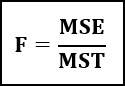
Burada,
- F = Anova əmsalı,
- MST = Müalicə ilə əlaqədar kvadratların orta cəmi,
- MSE = Xətaya Görə Kvadratların Orta Cəmi.
P Dəyəri Nədir?
P dəyəri istənilən verilənlər toplusunun ehtimal dəyərini təmsil edir. Əgər sıfır fərziyyə doğrudursa, statistik fərziyyə testindən ən azı faktiki nəticələr qədər ciddi nəticələr əldə etmək ehtimalı p-dəyəri kimi tanınır. Sıfır fərziyyənin rədd ediləcəyi ən kiçik əhəmiyyət səviyyəsi rədd nöqtələrinə alternativ olaraq p-qiyməti ilə təmin edilir. Alternativ fərziyyə üçün daha güclü dəstək daha aşağı p-dəyəri ilə göstərilir.
Excel ANOVA-da P Dəyərinin Hesablanması üçün 3 Uyğun Nümunələr
Nümunələri nümayiş etdirmək üçün verilənlər toplusunu nəzərdən keçiririk. iki nümunə. İstənilən müəssisənin iki növbəsindən riyaziyyat və kimya fənlərindən dörd şagirdin imtahan qiymətlərini alırıq. Beləliklə, məlumat dəstimizin B5:D12 xanaları diapazonunda olduğunu iddia edə bilərik.

1. Tək Faktorlu ANOVA Analizindən istifadə
Birinci misalda biz sizə Anova: Tək Faktordan istifadə edərək P dəyərinin hesablanması prosedurunu göstərəcəyik. Bu metodun addımları aşağıda verilmişdir:
📌Addımlar:
- İlk olaraq, Məlumat nişanından, Təhlil qrupundan Data Toolpak seçin. Data nişanında Data Toolpak yoxdursa, onu Excel Seçimləri -dən aktivləşdirə bilərsiniz.
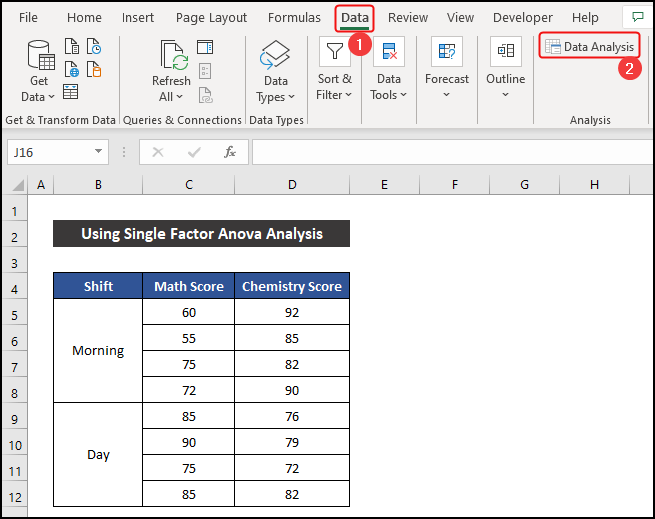
- Nəticədə Məlumat Analizi adlı kiçik dialoq qutusu görünəcək.
- İndi Anova: Tək Faktor
seçimini edin və OK düyməsini basın.

- Anova: Tək Faktor adlı başqa bir dialoq qutusu görünəcək .
- Sonra, Giriş bölməsində verilənlər toplusunun giriş xanası diapazonunu seçin. Burada, Daxiletmə Aralığı $C$5:$D$12 -dir.
- Sütunlar<2-də Qruplaşdırılmış seçimini saxlayın>.
- Bundan sonra Çıxış bölməsində nəticəni necə əldə etmək istədiyinizi qeyd etməlisiniz. Siz onu üç müxtəlif yolla əldə edə bilərsiniz. Biz nəticəni eyni vərəqdə əldə etmək istəyirik.
- Beləliklə, biz Çıxış Aralığı seçimini seçir və xana istinadını $F$4
. - Nəhayət, OK düyməsini basın.

- Bir saniyə ərzində nəticəni əldə edəcəksiniz . İstədiyimiz P dəyəri K14 xanasındadır. Bundan əlavə, siz F6:J9 xanalarının diapazonunda xülasə nəticəsi də əldə edəcəksiniz.

Beləliklə , deyə bilərik ki, bizim metodumuz mükəmməl işlədi və biz Excel Anova-da P dəyərini hesablaya bildik.
🔎 Nəticənin şərhi
Bundaməsələn, biz 0,1462 P dəyərini əldə etdik. Bu o deməkdir ki, hər iki qrupda oxşar rəqəm əldə etmək ehtimalı 0,1462 və ya 14,62% təşkil edir. Beləliklə, biz iddia edə bilərik ki, bu P dəyəri seçdiyimiz verilənlər bazasında əhəmiyyət kəsb edir.
Ətraflı oxuyun: Excel-də ANOVA tək faktorlu nəticələri necə şərh etmək olar
2. Replikasiyalı ANOVA Təhlili ilə İki Faktordan İstifadə
Aşağıdakı misalda biz Anova: Replikasiyalı İki Faktorlu prosesindən istifadə edəcəyik. verilənlər toplusu. Bu yanaşmanın addımları aşağıdakı kimi verilir:
📌 Addımlar:
- İlk olaraq Data nişanında
Data Toolpak Təhlil . Əgər Data nişanında Data Toolpak yoxdursa, onu <-dən aktivləşdirə bilərsiniz. 1>Excel Seçimləri .

- Nəticədə Məlumat Təhlili dialoq qutusu görünəcək.
- Bundan sonra Anova: Replikasiya ilə iki faktorlu seçin və OK düyməsini basın.

- Anova: İki faktorlu Replikasiya adlı başqa bir kiçik dialoq qutusu görünəcək.
- İndi Giriş bölməsində verilənlər toplusunun giriş xanası diapazonunu seçin. . Burada Daxiletmə Aralığı $B$4:$D$12 -dir.
- Sonra Nümunə başına satırlar sahəsini kimi qeyd edin. 4 .
- Daha sonra Çıxış bölməsində nəticəni necə əldə etmək istədiyinizi qeyd etməlisiniz. Onu daxil edə bilərsiniz üç müxtəlif yollar. Bu nümunədə biz nəticəni yeni iş vərəqində əldə etmək istəyirik.
- Beləliklə, New Worksheet Ply seçimini seçin və istədiyiniz adla uyğun bir ad yazın. arzu. Bu adda yeni bir iş vərəqi əldə etmək üçün Anova Two Factor yazırıq.
- Nəhayət, OK düyməsini basın.

- Siz yeni iş vərəqinin yaradılacağını görəcəksiniz və Excel təhlilin nəticəsini həmin iş vərəqində göstərəcək. İstədiyimiz P dəyəri G25:G27 xanalarının diapazonundadır. Bundan əlavə, siz B3:D20 xanalarının diapazonunda ümumi nəticə əldə edəcəksiniz.

Buna görə də deyə bilərik ki, bizim metodu effektiv işlədi və biz Excel Anova-da P dəyərini hesablaya bildik.
🔎 Nəticənin şərhi
Bu nümunədə, Sütunlar üçün P-qiyməti 0,0373 -dir ki, bu da statistik əhəmiyyətlidir, ona görə də deyə bilərik ki, imtahanda tələbələrin performansına yerdəyişmələrin təsiri var. Lakin nümunə prosedurun 3-cü şəkli dəyərin alfa dəyərinə 0,05 yaxın olduğunu göstərir, ona görə də təsir daha az əhəmiyyətlidir.
Eynilə, Əlaqələrin P-qiyməti 0,0010 -dir, bu da alfa dəyərindən çox azdır, ona görə də statistik cəhətdən yüksək əhəmiyyətə malikdir və biz bunu edə bilərik. Hər iki imtahanda növbənin təsirinin çox yüksək olduğunu qeyd edin.
Ətraflı: Necə şərh etməliExcel-də ANOVA Nəticələri (3 üsul)
3. Təkrarlanmadan iki faktorlu ANOVA analizinin tətbiqi
Bu nümunədə Anova: Təkrarlanmadan iki faktorlu P dəyərini hesablamağa kömək edəcək. Prosedur aşağıda addım-addım təsvir edilmişdir:
📌 Addımlar:
- İlk olaraq, Məlumat tabında, Təhlil qrupundan Data Toolpak . Əgər Data nişanında Data Toolpak yoxdursa, siz onu aktivləşdirə bilərsiniz. Excel Seçimləri .

- Nəticədə Məlumat Analizi adlı kiçik dialoq qutusu görünəcək. .
- Sonra, Anova: Replikasiyasız İki Faktor seçimini seçin və OK düyməsini basın.

- Anova: Replikasiyasız İki Faktor adlı başqa kiçik dialoq qutusu görünəcək.
- Bundan sonra Giriş bölməsində girişi seçin məlumat dəstinin hüceyrə diapazonu. Burada, Daxiletmə diapazonu $B$4:$D$12 -dir.
- Sonra, hələ yoxlanılmayıbsa, Etiketlər seçimini yoxlayın. .
- İndi Çıxış bölməsində nəticəni necə əldə etmək istədiyinizi qeyd etməlisiniz. Siz onu üç müxtəlif yolla əldə edə bilərsiniz. Biz nəticəni eyni vərəqdə əldə etmək istəyirik.
- Buna görə də biz Çıxış Aralığı seçimini seçir və xana istinadını $F$4
. - Nəhayət, OK düyməsini basın.

- Bir saniyə ərzində nəticəni görəcəksiniz -dən göstərilirxana F4 . İstədiyimiz P dəyəri K22:K23 xanasının diapazonundadır. Bundan əlavə, siz F6:J17 xanalar diapazonunda xülasə nəticə əldə edəcəksiniz.

Nəhayət , deyə bilərik ki, metodumuz uğurla işlədi və biz Excel Anova-da P dəyərini hesablaya bildik.
🔎 Nəticənin şərhi
Burada Sütunlar üçün P-dəyəri 0,2482 -dir ki, bu da statistik cəhətdən əhəmiyyətlidir. Beləliklə, deyə bilərik ki, növbələrin tələbələrin imtahandakı göstəricilərinə təsiri var. Bununla belə, dəyər alfa 0,05 dəyərinə yaxındır, ona görə də təsir daha az əhəmiyyətlidir.
Ətraflı oxuyun: Excel-də iki tərəfli ANOVA nəticələrini necə şərh etmək olar
Nəticə
Bu məqalənin sonu budur. Ümid edirəm ki, bu məqalə sizin üçün faydalı olacaq və siz Excel Anova-da P dəyərini hesablaya biləcəksiniz. Əlavə sualınız və ya tövsiyələriniz varsa, lütfən, aşağıdakı şərhlər bölməsində bizimlə əlavə sual və ya tövsiyələrinizi bölüşün.
Bir neçə Excel- üçün ExcelWIKI saytımızı yoxlamağı unutmayın. əlaqəli problemlər və həllər. Yeni üsulları öyrənməyə və böyüməyə davam edin!

